Промена изгледа закључаног екрана Виндовс 8.1 или га уклоните
Мисцелланеа / / February 14, 2022
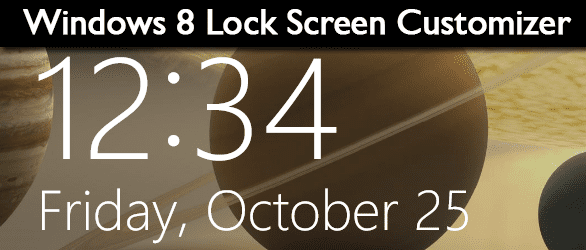
Екран за закључавање за Виндовс 8 се појављује пре него што се пријавите. Морате да кликнете или превучете први екран пре него што изаберете корисника са којим ћете се пријавити. Овај екран понекад може само да вам смета и радије бисте да изгледа боље или да га потпуно уклоните. Хајде да погледамо обе опције.
Алат за прилагођавање закључаног екрана од ВинАеро.цом проширује функционалност закључаног екрана за Виндовс 8.1 и Виндовс 8. То нам даје пројекцију слајдова карактеристика из 8.1 како би се омогућило кретање кроз различите позадине, између неколико других функција. Можете чак и да уклоните закључани екран у Виндовс 8 или 8.1 да бисте одузели оно мало времена које потроши пре него што се пријавимо.
У наставку ћемо погледати функције које нуди алатка за прилагођавање закључаног екрана.
Шта може да промени алатка за прилагођавање закључаног екрана?
Према ВинАеро-у, програм може да уради следеће у Виндовс 8 и 8.1:
- Промените позадину закључаног екрана
- Промените језик датума
- Промените формат времена (12/24 сата)
- Омогућите опширне поруке за пријаву
- Потпуно онемогућите закључани екран
Следеће је специфично само за Виндовс 8:
- Постављена боја за екран за пријаву
- Слајд шоу закључаног екрана са аутоматском променом позадинских слика сваки пут када се пријавите (ово је подразумевано доступно у оперативном систему Виндовс 8.1)
Преглед подешавања, обезбеђен од Винаеро.цом.
Како користити алатку за прилагођавање закључаног екрана у оперативном систему Виндовс 8
Преузмите програм овде а затим извуците датотеке.
Кул савет: Научите како да аутоматски извучете ЗИП датотеке помоћу овај водич.

Датотеке ће бити категорисане на основу типа оперативног система који имате. Отвори а командна линија из старт менија и унесите ово:
вмиц ос гет осарцхитецтуре
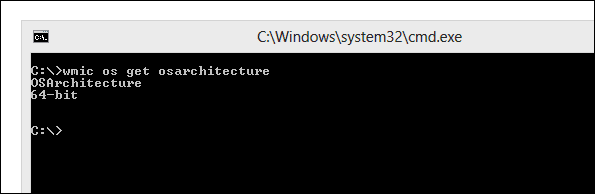
Излаз ће приказати који фолдер треба да отворите за коришћење Лоцк Сцреен Цустомизер. Након покретања, прихватите услове лиценце.
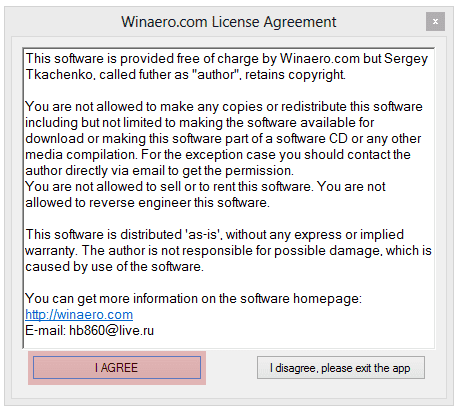
Ево неких опција доступних са верзијом Виндовс 8.1:

Брзо потпуно онемогућите закључани екран, промените позадину и боју екрана за пријаву или чак прилагодите формат времена.
Виндовс 8 верзија има сличне карактеристике:
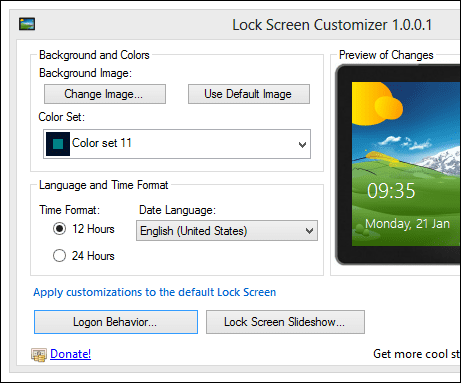
Изабери Логон Бехавиор да бисте потпуно онемогућили закључани екран Виндовс 8. Ово ће уклонити слику и време као што бисте то обично видели пре него што изаберете корисника са којим ћете се пријавити.
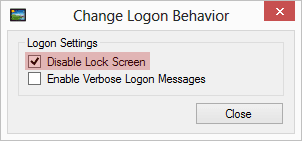
Изаберите другу опцију из Промените понашање при пријави прозор да покаже шта Виндовс ради док се пријављује. На тај начин можете заправо идентификовати која услуга или други процес је кривац ако је потребно неко време да се пријавите.
Кликните Цханге Имаге са врха програма да бисте изабрали прилагођену слику за приказ. Преглед како ће изгледати закључани екран аутоматски се појављује са десне стране.
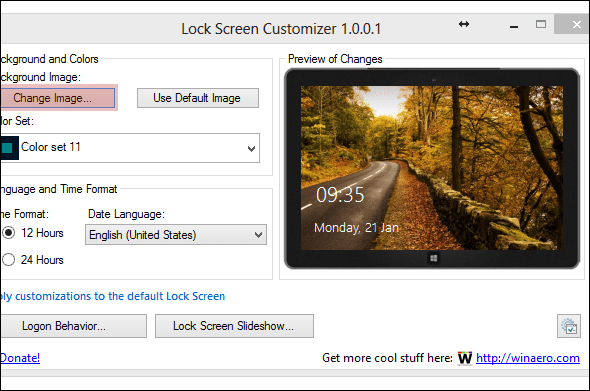
Изабери Пројекција слајдова на закључаном екрану а затим означите поље поред Омогућите ову функцију. Изабери Додај фолдер и изаберите фасциклу пуну слика које желите да користите као пројекција слајдова на закључаном екрану.
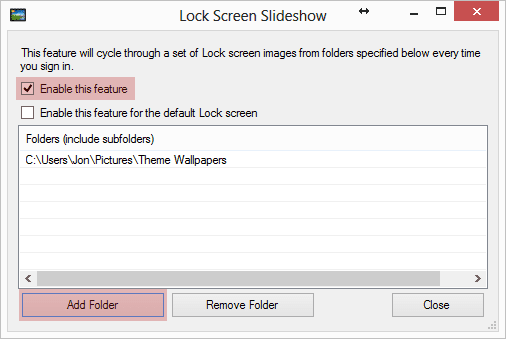
Примените ове промене на подразумевани закључани екран (који се приказује када нисте пријављени ни под једним корисничким налогом) помоћу Примените подешавања на подразумевани закључани екран дугме.

Видите да је врло једноставно извршити ове промене помоћу алатке за прилагођавање. Између детаљног подешавања за Виндовс 8 и 8.1, као и функције пројекције слајдова, овај програм је леп, мали комад који је једноставан за коришћење и ради како се рекламира.
Последњи пут ажурирано 2. фебруара 2022
Горњи чланак може садржати партнерске везе које помажу у подршци Гуидинг Тецх. Међутим, то не утиче на наш уреднички интегритет. Садржај остаје непристрасан и аутентичан.



